Művészetterápia: lehetőségek és előnyök mindenki számára
A művészetterápia nem csak művészeknek való. A művészetterápia az önkifejezés és a pszichológiai problémák megoldásának hatékony eszköze. Segít minden …
Cikk elolvasása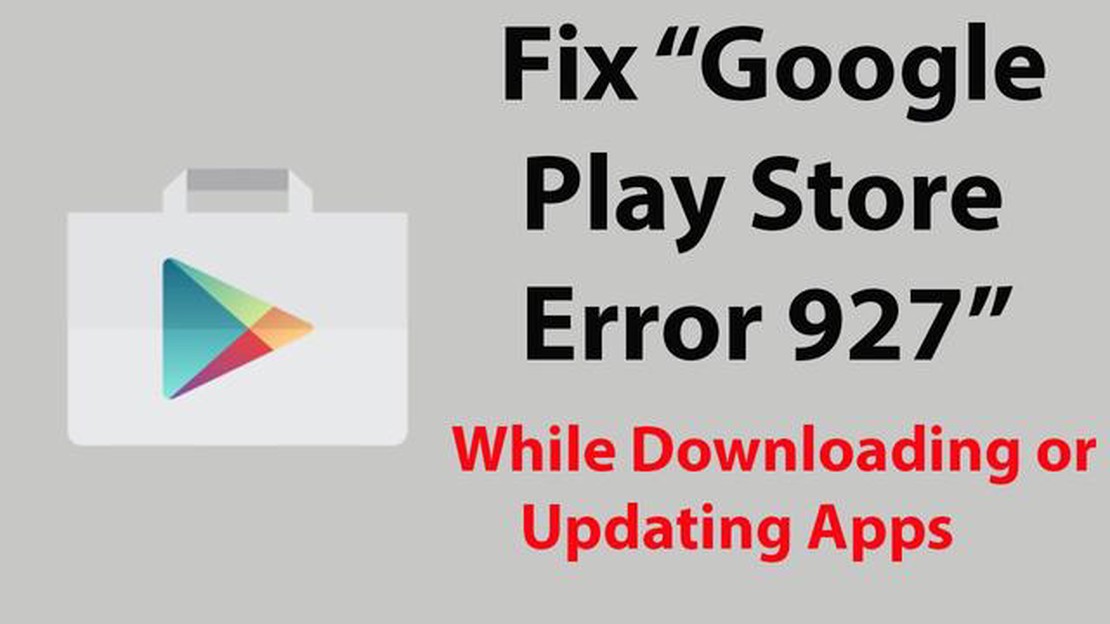
A Google Play Áruház az egyik legnépszerűbb szolgáltatás az alkalmazások letöltésére és telepítésére az Android készülékeken. Néha azonban a felhasználók különböző hibákkal találkoznak, amelyek megnehezíthetik az alkalmazások letöltését vagy frissítését.
Az egyik ilyen hiba a Google Play Store 927-es hiba. Ez a hiba általában akkor jelentkezik, amikor egy alkalmazás nem tölthető le vagy nem frissíthető a gyorsítótár vagy az engedélyezési problémák miatt. Ha ezzel a hibával szembesül, ne aggódjon, van néhány egyszerű megoldás, amely segít a hiba kijavításában és a Google Play Áruház problémamentes használatának folytatásában.
A 927-es hiba problémájának megoldásához az első lépés a Google Play Store gyorsítótárának törlése. Ehhez lépjen be a készülék beállításaiba, keresse meg az “Alkalmazások” vagy “Alkalmazások kezelése” részt, és keresse meg a Google Play Áruházat. Koppintson rá, és válassza a “Cache törlése” lehetőséget. Ezt követően próbálja meg újra letölteni vagy frissíteni az alkalmazást, és nézze meg, hogy eltűnik-e a hiba.
Ha a gyorsítótár törlése nem segített, próbálja meg törölni a Google Play Store adatait. Ehhez lépjen az “Alkalmazások” vagy az “Alkalmazások kezelése” menüpontra, keresse meg a Google Play Store-t, és válassza az “Adatok törlése” lehetőséget. Ne feledje, hogy ez az összes mentett adatát törli, beleértve a fiókokat és a beállításokat is, ezért ajánlott, hogy a lépés előtt készítsen biztonsági mentést a fontos adatairól. Az adatok törlése után próbálja meg újra letölteni vagy frissíteni az alkalmazást, és ellenőrizze, hogy megszűnt-e a hiba.
A Google Play Store 927-es hiba Android készülékeken akkor fordulhat elő, amikor alkalmazásokat próbál letölteni vagy frissíteni a Google Play Store-ból. Ez a hiba a gyorsítótárral és az ideiglenes alkalmazásfájlokkal kapcsolatos problémákra vezethető vissza. Íme néhány egyszerű lépés a hiba kijavításához:
Menjen a készülék beállításaihoz, és keresse meg az “Alkalmazások” vagy az “Alkalmazások és értesítések” részt. Ezután keresse meg a “Google Play Market” vagy “Google Play Store” alkalmazást a telepített alkalmazások listájában. Koppintson rá, és válassza a “Cache törlése” és az “Adatok törlése” lehetőséget. Ezt követően indítsa újra a készülékét, és próbálja meg újra letölteni vagy frissíteni az alkalmazást. 2. ** Ellenőrizze az internetkapcsolatát:**
Győződjön meg róla, hogy stabil internetkapcsolattal rendelkezik. Ellenőrizze Wi-Fi vagy mobilkapcsolatát, szükség esetén állítsa be, és próbálja meg újra letölteni vagy frissíteni az alkalmazást. 3. Rendszerfrissítések telepítése:
Ellenőrizze, hogy vannak-e elérhető frissítések a készülékéhez. A Google Play Áruház hibái gyakran javíthatók a legújabb rendszerfrissítések telepítésével. Menjen a készülék beállításaihoz, keresse meg a “Rendszerről” vagy a “Telefonról” részt, és ellenőrizze a frissítések meglétét. 4. A Google Play Áruház eltávolítása és újratelepítése:
Ha a fenti módszerek mindegyike kudarcot vallott, próbálja meg a Google Play Áruház eltávolítását a készülékéről, majd újratelepítését. Az alkalmazás eltávolításához lépjen be a készülék beállításaiba, keresse meg az “Alkalmazások” vagy az “Alkalmazások és értesítések” részt, válassza ki a Google Play Market vagy a Google Play Store alkalmazást, és koppintson az “Eltávolítás” gombra. Ezután töltse le a Google Play Áruház legújabb verzióját az internetről, és telepítse a készülékére.
Ha a fenti módszerek egyike sem segített a Google Play Store 927-es hibájának kijavításában, akkor a probléma lehet, hogy nem a készülékében, hanem magában a Google Play Store-ban van. Ebben az esetben ajánlott, hogy további segítségért és utasításokért forduljon a Google Play ügyfélszolgálatához.
A Google Play Store 927-es hiba némi kellemetlenséget okozhat az alkalmazások telepítése vagy frissítése során az Android készülékén. Íme néhány egyszerű megoldás, amely segít a hiba kijavításában:
Olvassa el továbbá: Samsung Galaxy Buds 2 funkciók: kiszivárgott vezeték nélküli fülhallgatók
Ha az egyszerű megoldások nem segítettek a Google Play Store 927-es hibájának kijavításában, ajánlott felvenni a kapcsolatot egy Android támogatási szakemberrel, vagy kipróbálni más módszereket, amelyek az adott helyzetben alkalmazhatóak lehetnek.
A Google Play Store Error 927 hiba különböző okok miatt fordulhat elő az Android telefonon. Íme néhány ezek közül:
Ez a Google Play Store 927-es hiba néhány lehetséges oka az Android telefonon. Ha a probléma továbbra is fennáll, miután megpróbálta a fenti módszerekkel kijavítani, további segítségért forduljon a Google Play szakemberéhez vagy ügyfélszolgálatához.
A Google Play Áruház hibái számos okból előfordulhatnak, de íme néhány módszer, amellyel elkerülheti a 927-es hibát:
Ha a fenti megoldások egyike sem segített, a problémát más tényezők okozhatják, például a Google szerver problémái vagy magának az Androidnak a hibái. Ilyen esetben ajánlott felvenni a kapcsolatot a Google ügyfélszolgálatával vagy a készülék gyártójával a 927-es hiba kijavítására vonatkozó további utasításokért.
A Google Play Store 927-es hiba egyike azoknak a hibáknak, amelyekkel a Google Play alkalmazásbolt használata során találkozhat Android készülékeken. Ez a hiba általában akkor jelentkezik, amikor a felhasználó megpróbál letölteni vagy frissíteni egy alkalmazást, de a folyamat valamilyen probléma miatt megszakad. A legtöbb esetben a probléma néhány egyszerű lépéssel könnyen megoldható.
Olvassa el továbbá: Gyorsítsd fel a Valorant letöltését ezekkel az egyszerű tippekkel
Néha a telefon egyszerű újraindítása is segíthet a hiba elhárításában. Próbálja meg kikapcsolni az androidos telefonját, várjon néhány másodpercet, majd kapcsolja vissza.
Győződjön meg róla, hogy elegendő szabad hely van a készülékén az alkalmazások letöltéséhez vagy frissítéséhez. Menjen a telefon beállításaihoz, és válassza a “Tárolás” vagy az “Eszköz és memória” menüpontot, hogy ellenőrizze a készülékén rendelkezésre álló helyet.
Győződjön meg róla, hogy készüléke csatlakozik az internethez. Nyissa meg a böngészőt, és próbáljon meg betölteni bármilyen weboldalt a kapcsolat ellenőrzéséhez.
Győződjön meg róla, hogy a Google Play Store legújabb verziója van telepítve. Nyissa meg a Play Market alkalmazást a telefonján, menjen a beállításokhoz, és válassza az “Alkalmazásról” lehetőséget. Ha elérhető a frissítés, kattintson a “Frissítés” gombra.
Győződjön meg arról, hogy a készülékén helyesen van-e beállítva az idő és a dátum. A helytelenül beállított idő és dátum problémákat okozhat az alkalmazások letöltésével vagy frissítésével a Google Play Áruházból. Menjen a telefon beállításaihoz, és válassza a “Dátum és idő” lehetőséget. Állítsa be a helyes idő- és dátumbeállításokat, vagy engedélyezze az automatikus időbeállítást.
Ha a Google Play Store 927-es hiba továbbra is fennáll, próbálja meg megismételni az összes lépést, vagy forduljon segítségért a Google Play Store ügyfélszolgálatához.
A Google Play Store 927-es hiba kijavításához az Android telefonon próbálja ki a következő egyszerű megoldásokat:
A 927-es hiba a Google Play Áruházban az Android telefonon általában a gyorsítótárproblémák vagy a szabad hely hiánya miatt jelentkezik a készüléken. Ez akkor fordulhat elő, amikor megpróbál letölteni vagy frissíteni egy alkalmazást a boltból.
Igen, hálózati problémák okozhatnak 927-es hibát a Google Play Áruházban az Android telefonon. Ha problémái vannak a Wi-Fi-hez vagy mobilinternethez való csatlakozással, próbálja meg újraindítani a routerét, vagy ellenőrizze a készülék hálózati beállításait.
A művészetterápia nem csak művészeknek való. A művészetterápia az önkifejezés és a pszichológiai problémák megoldásának hatékony eszköze. Segít minden …
Cikk elolvasásaHogyan lehet kijavítani a laptop nem érzékeli a monitor problémát Ha azt a frusztráló problémát tapasztalja, hogy laptopja nem érzékeli a …
Cikk elolvasásaTop 5 Widget a Pixel 3 XL kezdőképernyőjének személyre szabásához: Növelje okostelefon-élményét Amikor a Pixel 3 XL kezdőképernyőjének …
Cikk elolvasásaHogyan lehet rögzíteni ESPN App összeomlik az Android telefonon Ha lelkes sportrajongó vagy, és az ESPN alkalmazásban bízol, hogy naprakész maradj a …
Cikk elolvasásaAz Xbox Series X gyári alaphelyzetbe állítása Az Xbox Series X egy nagy teljesítményű játékkonzol, amely számos funkciót és képességet kínál. Eljöhet …
Cikk elolvasásaMekkora a ccna 2022 kérdések tárháza. A CCNA (Cisco Certified Network Associate) az egyik legnépszerűbb számítógépes hálózati tanúsítvány, amely …
Cikk elolvasása